Je cherche une formule ou un code VBA qui peut appliquer une mise en forme conditionnelle, en particulier la couleur de remplissage, aux cellules vides à gauche ou à droite de cellules contenant un texte spécifique commençant par: "P". J'ai joint une capture d'écran de exactement ce que je cherche à réaliser.Formatage conditionnel des cellules à GAUCHE/DROITE des cellules contenant un texte spécifique commençant par
Je veux la couleur de remplissage des cellules dans la colonne A pour passer au bleu si la cellule à côté de la colonne B contient du texte commençant par « P » et rose si le texte est « T »,
La façon dont je l'avais fait auparavant était avec une macro pour copier les données de la colonne F et les coller dans les colonnes A, G, M puis appliquer une mise en forme conditionnelle à ces colonnes avec la règle: P ", puis en changeant la couleur de remplissage et le texte à la même couleur afin d'apparaître solide.
C'est dingue mais cela fonctionne, malheureusement lors de l'impression, le texte de la cellule apparaîtra toujours par rapport à la couleur de fond de remplissage. Ce qui n'est pas la fin du monde, mais je me demande s'il existe un moyen plus correct d'y parvenir. Existe-t-il un moyen de compenser les cellules auxquelles le formatage s'applique? Toute aide est appréciée merci!
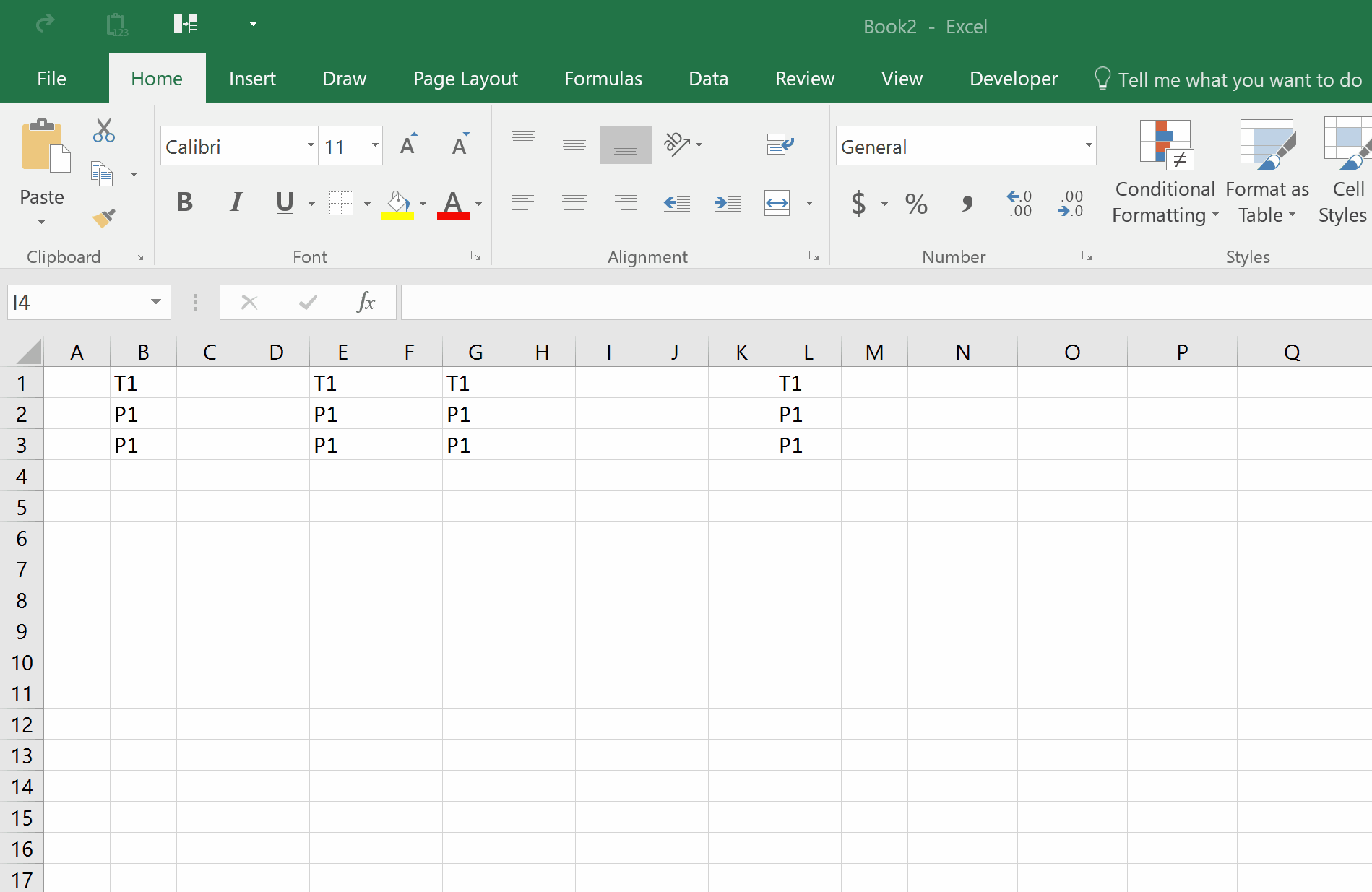
BTW, si vous voulez que le texte de la cellule/valeur à ' disparaître », ne pas définir la couleur de la police; définir un format numérique personnalisé de ';;;'. – Jeeped
Merci Jeeped pour ces deux excellentes solutions. Cependant, j'ai un peu de mal à implémenter ceci avec vba. Quand je suis votre solution dans le gif manuellement cela fonctionne parfaitement comme prévu, mais quand j'essaie d'utiliser une macro, la colonne M n'est pas formatée. Voici le [code] (http://imgur.com/a/loQWj) J'utilise et voici le [résultat] (http://imgur.com/a/8CEwo). Toute aide est toujours appréciée merci! – jsweeney
Voir ma solution VBA ci-dessus. J'ai utilisé char (80) et char (84) pour déterminer P et T puisque je déteste doubler des guillemets dans une chaîne entre guillemets. – Jeeped